
Photoleap
影音播放 2025-02-14 16:05:49 418.94M 1.62.0

影音播放 2025-02-14 16:05:49 418.94M 1.62.0
Photoleap是一款功能全面、操作简便、效果出色的图片编辑软件,以其强大的编辑功能、丰富的滤镜和特效、智能化的操作体验、简洁明了的界面设计、跨平台兼容以及持续的更新与优化等特色,成为了广大用户喜爱的图片编辑工具。
一款功能强大且易于使用的图片编辑软件,集成了多种专业级的图片编辑工具,使得无论是专业摄影师还是普通用户,都能轻松实现背景更换、物体移除、拼贴制作等高级操作。这些功能不仅满足了用户在社交媒体上对精美照片的需求,更为用户提供了广阔的创意空间。
app利用先进的AI技术,实现了智能识别照片中的主体、一键抠图、背景更换等功能。这些智能化的操作不仅提高了编辑效率,降低了使用门槛,还使得即使是编辑新手也能快速上手并创作出精美的图片作品。其强大的预览功能也让用户在编辑过程中能够实时查看效果,及时调整。
1.全面编辑工具:提供裁剪、旋转、调整色彩、亮度、对比度等基础编辑功能。
2.丰富滤镜与特效:提供多种滤镜和特效选项,如复古、黑白、艺术等,让照片焕发新生。
3.海量素材库:内置丰富的图片素材、贴纸、字体等,用户可以根据需求自由选择和组合。
4.智能AI功能:利用AI技术,实现快速且精准的抠图功能,让图片编辑更加便捷。
1.简洁明了:界面布局合理,功能分类清晰,方便用户快速找到所需功能。
2.高效编辑体验:提供快速缺陷/异物去除功能,帮助用户轻松去掉照片中的瑕疵。
3.持续更新与优化:团队会不断对软件进行更新和优化,确保用户能够享受到最新的编辑功能和体验。
1、将其作为图层导入
在主编辑屏幕中,您会在左上角的主页按钮旁边看到图层图标。点击它,选择紫色加号按钮,然后点击“导入”。
导入的背景将弹出之前的背景去除图像。如果它不符合照片的比例,请点击并拖动角以进行相应调整。
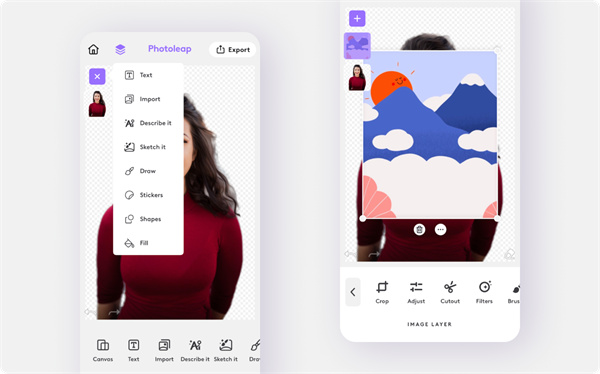
2、调整图层
找到图像底部的三个水平点图标。点按此选项并选择“向后”以将背景放在前景照片的后面。
一种类似的方法是从左侧的图层菜单中点击背景去除图像。选择三个水平点图标,然后点击“前进”将该图层置于最前面。
前景层是否不是您想要的那样?点击并拖动以移动它。同样,您可以点击并拖动角来调整它的大小,直到它恰到好处。
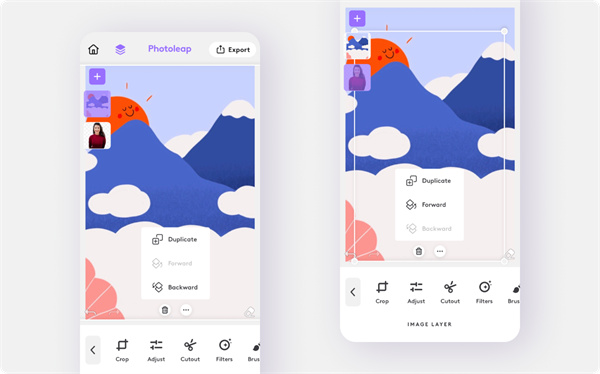
3、尝试其他功能
通过进一步调整,使用Photoleap将您的图像提升到一个新的水平。点击每一层以探索滤镜、涂鸦、润饰和效果。该应用程序非常直观,使编辑过程轻松愉快。
您还可以从主编辑菜单访问其他很棒的功能,如文本、绘图、贴纸和形状。可能性是无止境!
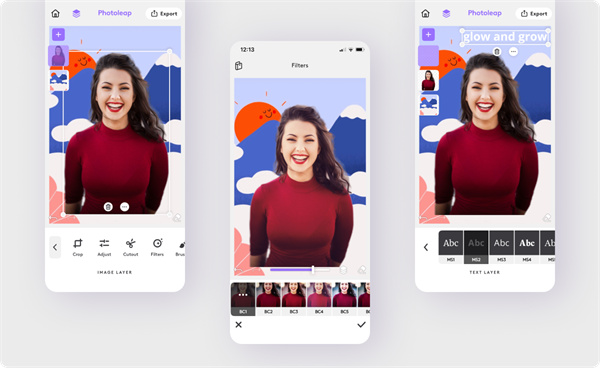
1、打开你的照片
您可以通过以下两种方式之一打开之前拍摄的照片。使用屏幕顶部的“编辑照片”按钮或底部的大紫色加号。
弹出窗口将询问Photoleap是否可以访问您的照片。在点击您选择的图像之前,选择“允许访问所有照片”。

2、使用抠图功能
您现在应该能够在Photoleap编辑器屏幕中看到您的图像。您还会注意到底部菜单中的各种编辑选项。
点击“Cutout”按钮进入相关菜单。此功能的妙处在于,您可以“自动剪切”照片的不同方面,例如人物、头发、衣服,甚至天空。当然,您可以删除图像的背景。
为此,请从“自动剪切”菜单中选择您希望保留在前景中的照片部分。在此示例中,您将选择“人员”,然后在对应用程序的工作感到满意后点击复选图标。
万一在使用“Autocut”后仍有一部分背景存在,您可以通过再次点击“Autocut”然后点击“Erase”来手动删除它。点击并拖动该部分以像在现实生活中一样使用屏幕上的橡皮擦。如果需要,您还可以通过拖动右侧菜单上的滑动条来调整橡皮擦的大小。
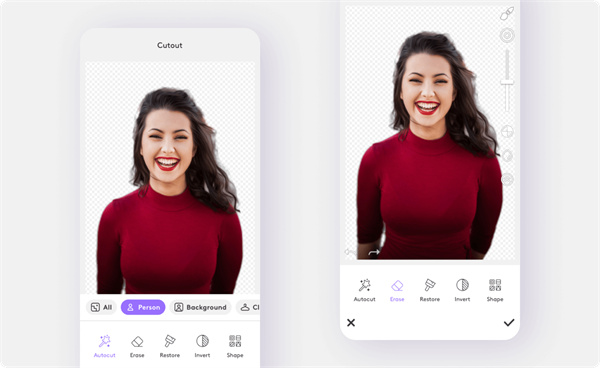
(注:此教程为中文教程,主要就是方便部分用户便捷的使用。)
一、文字遮罩
1、打开 Photoleap,导入需要做遮罩效果的背景图,在右侧的图层管理区域新增「文本」图层。
2、在这一步,我们就需要确认好文字的大小、字体、位置,一旦开始加工将不可再逆。
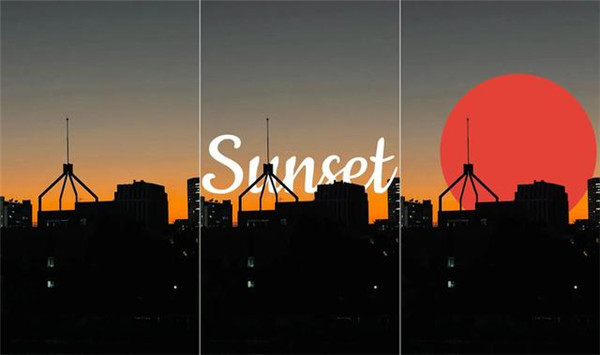
3、不开通 Photoleap 的专业版会员,免费使用的字体仅有 14 款,因此如果都没有符合你心意的,不妨新建「画笔」图层自己书写。
需要注意的是,不要直接在背景图上选用「画笔」工具,否则将无法进行下一项操作。
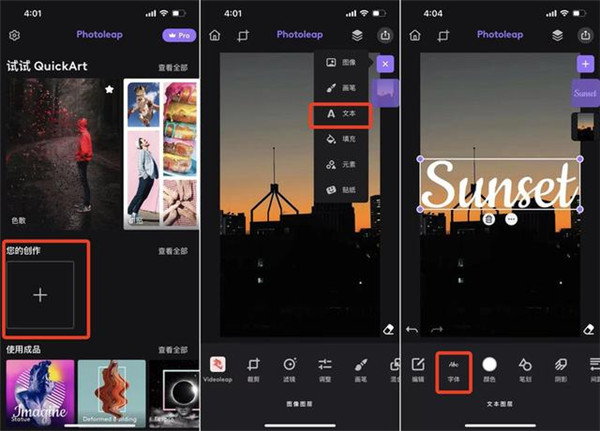
4、横向书写更易操作,通过旋转调整回来即可
准备好文字后,就进入最关键也是最考验操作的一步——橡皮擦工具。
通过擦除,露出背景图中的建筑,文字就能更好地融入到背景里,下面对比图中的第一张就是我们的目标效果。
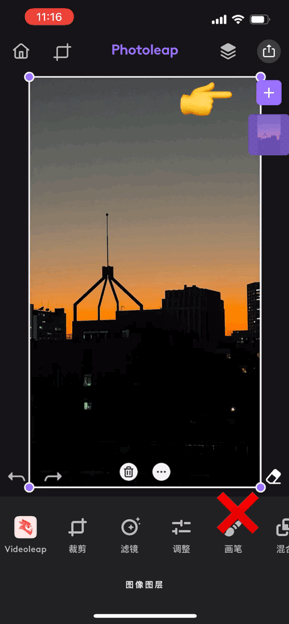
5、三种不同的呈现形式:文字遮罩、文字遮挡建筑、文字完全不遮挡建筑
点击橡皮擦,适当缩放画笔大小,双指放大背景图,在文字图层上擦除与建筑的重合部分。

如果觉得背景图中的轮廓难以估计,可以考虑改为「反转」与「恢复」的搭配,这与直接「擦除」的成品一致,两种方式结合才是最快捷的。
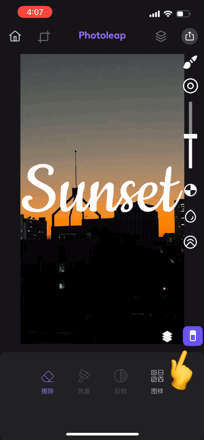
当然,并不一定所有遮挡部分都擦除才好看,比如我们将「Sunset」最后一个字母完整保留,建立「画笔」图层加几只绕飞的鸟,也许会带来出其不意的效果。
二、图案遮罩
1、新建图层时,选择导入图像、元素、贴纸均可,操作步骤相似。
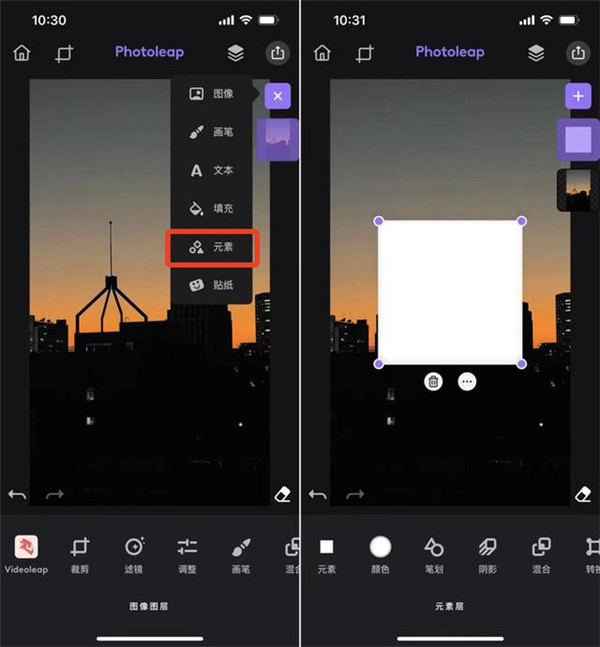
2、以添加元素为例,形状用 ES2 圆形,颜色用吸管取就近色,便可以制作一轮「落日」。
3、接着调用橡皮擦工具擦除即可。看似简单夸张,但与实景图结合却有种意外的美感。
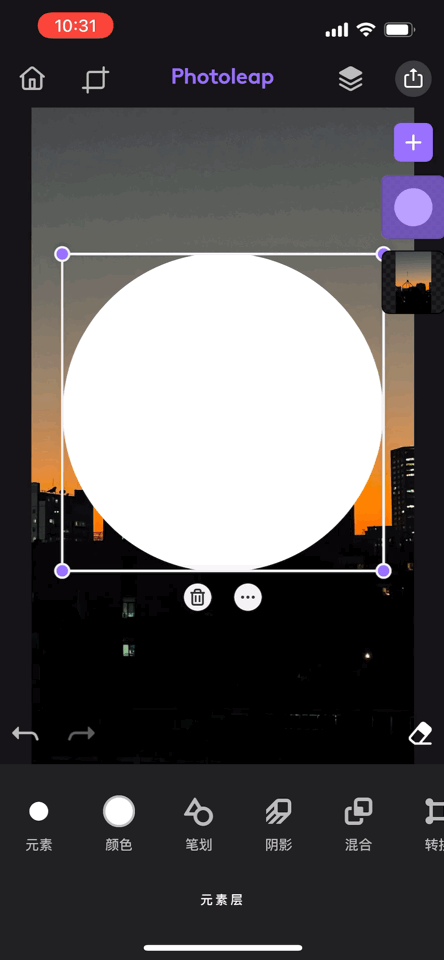
1、photoleap:
万能的图片编辑类型p图工具app,这款图像处理器来制作高级质感的美图大片,海量滤镜效果一键智能套用,让图片极速发生翻天覆地的变化。
2、lightleap:
更注重光影变化,素材、滤镜和天空的相关性更强,场面也更唯美、小清新。
v1.62.0版本
介绍“FaceSwitch”-我们的最新功能,通过启用面部交换功能,为您的照片带来变化。准备好把事情搞混了,以全新的眼光看待自己了吗?立即更新,让乐趣开始吧!


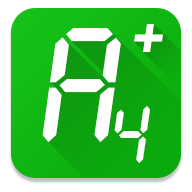
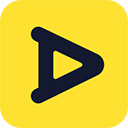

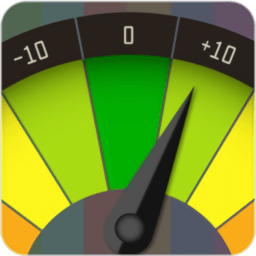
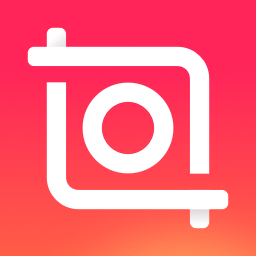







7.8分
500+人评价
请为应用评分:
评论内容需在5-200字之间~
0/200
